如何導出 WordPress 網站
已發表: 2021-07-19將站點遷移到新域或網絡主機、創建備份或將博客文章保存在計算機上時,需要導出 WordPress 站點。 有多種 WordPress 導出器工具可讓您將網站文件、WordPress 數據庫、主題、插件和媒體作為一個整體導出。
WordPress 的基本導出功能
注意:此方法只會導出 WordPress 數據庫。 任何其他 wp 內容(例如插件或主題文件)都不會被導出。
首先,讓我們看一下導出站點數據的最基本方式。 這個 WordPress 的內置導出工具可讓您導出數據庫。 要繼續使用此方法:
- 前往 WordPress 管理面板。
- 單擊工具 > 導出。
- 選擇“所有內容”選項。
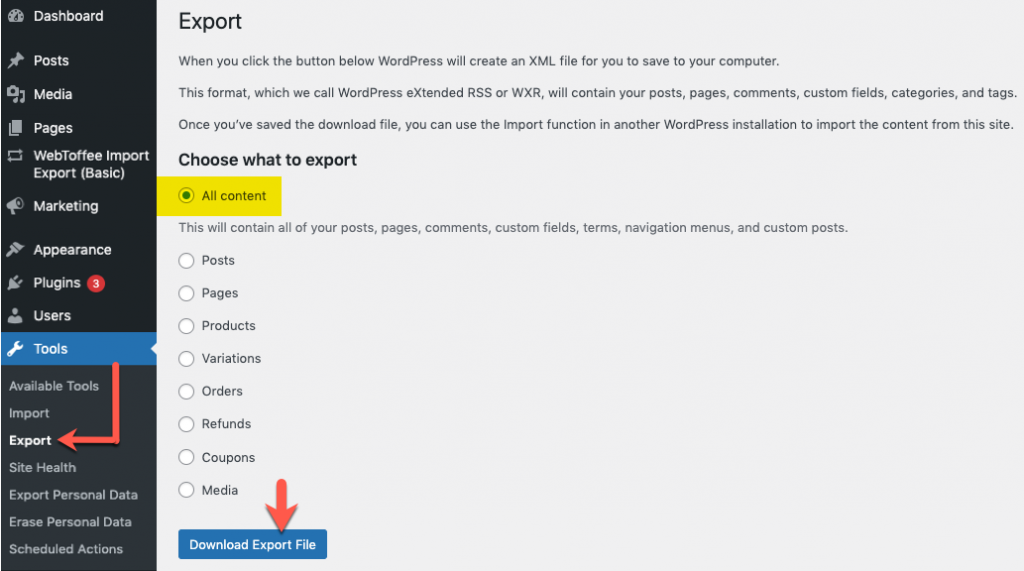
“所有內容”選項導出所有帖子、頁面、評論、自定義字段、類別、標籤、導航菜單和自定義帖子。
- 點擊下載導出文件。
以 XML 格式創建站點的副本。 下載文件保存後,使用其他 WordPress 安裝中的導入功能導入內容。
將 WordPress 網站作為一個整體導出
連同數據庫,如果你想導出主題、媒體庫、插件。 也就是說,整個 WordPress 網站,然後選擇這兩種方法中的任何一種。
- 方法 1:使用 WordPress 遷移器插件導出
- 方法 2:使用 FTP 和 phpMyAdmin 手動導出
方法 1:使用 WordPress Migrator 插件導出
WordPress 遷移器插件將使您的 WordPress 導入和導出操作快速輕鬆。 只需單擊一下,您就可以備份和遷移 WordPress 站點的媒體文件、插件和主題以及數據庫。
使用插件導出:
- 安裝並激活插件。
- 在 WordPress 管理面板中,單擊WordPress 遷移 > 備份和遷移。
以下是打開窗口的屏幕截圖。
從上面的屏幕截圖中可以看出,該插件支持手動一鍵導出和預定導出 WordPress 站點。
一鍵導出
單擊“立即備份”按鈕後,您的所有 WordPress 文件都會以 zip 格式導出數據庫,您可以下載該 zip 文件以保持離線狀態。 但是,如果您只需要導出選定的內容並且需要將內容導出到任何第三方存儲位置,您也可以使用配置選項下的插件進行配置。
配置選項
此部分允許您選擇需要導出的內容,選擇導出位置,並允許您根據服務器性能調整導出速度。
讓我們通過展開它們來了解如何配置這些部分。
備份什麼
默認情況下將選擇 WordPress 文件和 WordPress 數據庫進行導出。 如果要排除其中任何一個,可以通過取消選擇它們旁邊的框來實現。
此外,您可以選擇導出選定的文件夾/文件。 在右側,您可以看到站點內的文件夾列表。 通過單擊文件夾,它將展開,您將能夠選擇要導出的特定文件。
在哪裡備份
此部分用於選擇 WordPress 網站內容的導出位置。 除了作為默認導出位置的本地存儲,您還可以導出到第三方存儲平台,例如 Google Drive、Amazon S3、FTP/SFTP。
內容將被導出到所選位置。 對於第三方服務的身份驗證和連接目的,您可以從 WordPress 側邊欄訪問插件的設置部分。

高級選項
本部分適用於了解其服務器性能的高級用戶,以調整每個請求期間處理的數據。 如果你有一個高性能的服務器,你可以相應地增加數據量和數據庫記錄的數量。 這將加快出口過程。 如果不是,您可以將其保留為默認值。
完成所有配置後,您可以單擊導出/備份按鈕以完成導出過程。
有關更多詳細信息,請參閱 WordPress 備份和遷移 - 用戶指南。
WordPress 遷移器和復制器是 WebToffee 的免費插件。 遷移器插件的高級版本即將推出,具有更多功能。
方法 2:使用 FTP 和 phpMyAdmin 手動導出
通過使用 FTP 和 phpMyAdmin 導出是最後一個選項,因為這必須手動完成。 此外,許多用戶,尤其是初學者可能會覺得這種方法有點困難。 但是,我們以最簡單的方式解釋了導出步驟,以便您輕鬆完成工作。
連接步驟
- 使用 FTP 連接到現有站點的服務器。 要繼續,您可能需要:
- FTP客戶端
- FTP 憑據
在這裡,我們使用 FileZilla 作為 FTP 客戶端。 FTP 憑據包括主機、用戶名、密碼和端口。 這些詳細信息由虛擬主機提供,並將列在您的主機帳戶中。
- 輸入憑據。
- 點擊快速連接。

連接成功後,界面右側會出現多個文件夾。 - 找出站點的根文件夾。 通常標記為 public_html(或站點的域名)。 您網站的所有文件都存儲在這裡。
- 將所需內容從服務器拖放到左側的本地計算機。
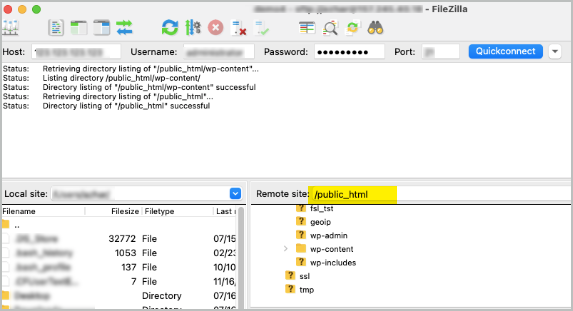
導出 WordPress 插件、主題和媒體文件
要導出所有插件、主題和媒體文件:
- 拖放 wp 內容。 將下載所有必需的數據。
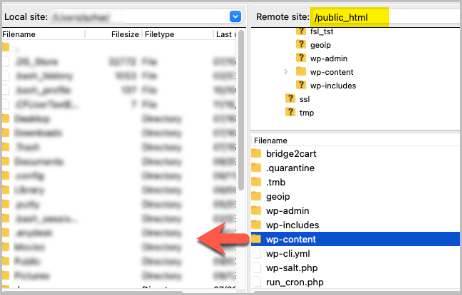
要遷移或備份整個站點:
- 突出顯示 public_html 目錄中的所有內容。
- 將其拖動到本地計算機。
您網站的所有文件都將被導出。
要導出數據庫,您需要phpMyAdmin 。 您可以通過您的主機帳戶訪問它,它位於控制面板的數據庫部分下。
在 phpMyAdmin 中導出數據庫的步驟
- 單擊選項卡:導出。
- 選擇導出方式。
- 選擇格式為SQL 。
- 點擊前往。
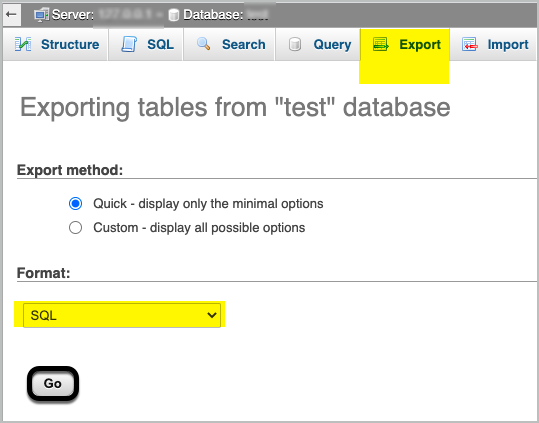
這將下載數據庫。
包起來
當您遇到衝突或將 WordPress 站點移動到新域時,備份或導出 WordPress 站點至關重要。 無論您的技術技能如何,完成這項工作的最明智的方法是選擇 WordPress 遷移插件。 請在評論部分分享您的疑問。 我們一定會盡快回复您。 出口無憂!
